Πώς να ξεκινήσετε τα Windows 10 σε ασφαλή λειτουργία
Η ασφαλής λειτουργία είναι αναμφισβήτητα μία από τις πιο χρήσιμες λειτουργίες στο λειτουργικό σύστημα της Microsoft, δεδομένου ότι είναι ένα εύχρηστο μέτρο αντιμετώπισης προβλημάτων για να ανακαλύψετε εάν κάτι δεν πάει καλά με τον υπολογιστή σας.
Βολικά, υπάρχουν πολλοί διαφορετικοί τρόποι για να μπείτε σε ασφαλή λειτουργία, οπότε αν χρειαστεί να τη χρησιμοποιήσετε ποτέ, έχετε πολλές επιλογές για να διαλέξετε. Έτσι, είτε χρησιμοποιείτε έναν οικονομικό φορητό υπολογιστή με Windows είτε έναν πύργο που κατακτά τα πάντα, δείτε πώς να ξεκινήσετε τα Windows 10 σε ασφαλή λειτουργία.
Μεταχειρισμένο υλικό
- Lenovo Legion 5
- Windows 10 Home
Η σύντομη έκδοση
- Ανοίξτε το μενού Ρυθμίσεις
- Επιλέξτε «Ενημερώσεις και ασφάλεια»
- Πατήστε "Ανάκτηση"
- Κάντε κλικ στο «Επανεκκίνηση τώρα» στην περιοχή «Σύνθετη εκκίνηση»
- Πατήστε «Αντιμετώπιση προβλημάτων» στο μενού «Επιλογή επιλογής».
- Κάντε κλικ στις «Σύνθετες επιλογές»
- Μεταβείτε στις «Ρυθμίσεις εκκίνησης» και πατήστε «Επανεκκίνηση»
- Πατήστε το πλήκτρο 4 ή 5
-
Βήμα
1Ανοίξτε το μενού Ρυθμίσεις

Για να ανοίξετε το μενού Ρυθμίσεις, είτε πληκτρολογήστε "Ρυθμίσεις" στη γραμμή αναζήτησης, πατήστε το εικονίδιο με το γρανάζι στο μενού της γωνίας των Windows ή πατήστε το πλήκτρο Windows & I ταυτόχρονα.

-
Βήμα
2Επιλέξτε «Ενημερώσεις και ασφάλεια»
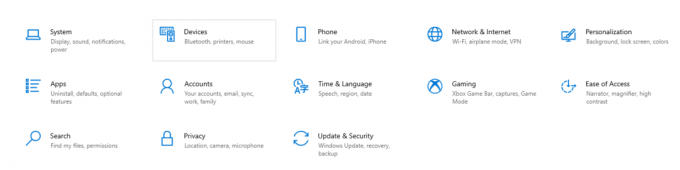
Μόλις μπείτε στο κύριο μενού, πατήστε "Ενημέρωση & ασφάλεια" - είναι η τελική επιλογή στο μενού γενικών ρυθμίσεων.
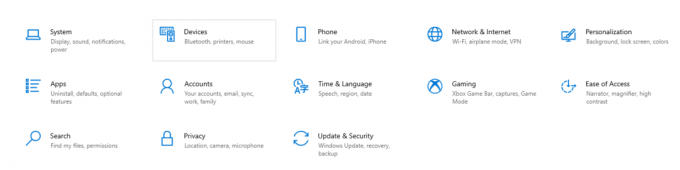
-
Βήμα
3 - Πατήστε "Ανάκτηση"
-
Βήμα
4Κάντε κλικ στο «Επανεκκίνηση τώρα» στην περιοχή «Σύνθετη εκκίνηση»

Σε αυτήν τη σελίδα, κάτω από τις επιλογές «Σύνθετη εκκίνηση», πατήστε το κουμπί «Επανεκκίνηση τώρα».

-
Βήμα
5Πατήστε "Αντιμετώπιση προβλημάτων" στο μενού "Επιλογή επιλογών"

Μόλις το κάνετε αυτό, θα φέρει τον υπολογιστή σας στο μενού "Επιλέξτε μια επιλογή" - πατήστε "Αντιμετώπιση προβλημάτων"

-
Βήμα
6Κάντε κλικ στις «Σύνθετες επιλογές»

Τώρα κάντε κλικ στις «Επιλογές για προχωρημένους» για να αποκτήσετε πρόσβαση σε άλλο μενού ρυθμίσεων.

-
Βήμα
7 - Μεταβείτε στις «Ρυθμίσεις εκκίνησης» και πατήστε «Επανεκκίνηση»
-
Βήμα
8Πατήστε είτε το πλήκτρο 4 είτε το πλήκτρο 5
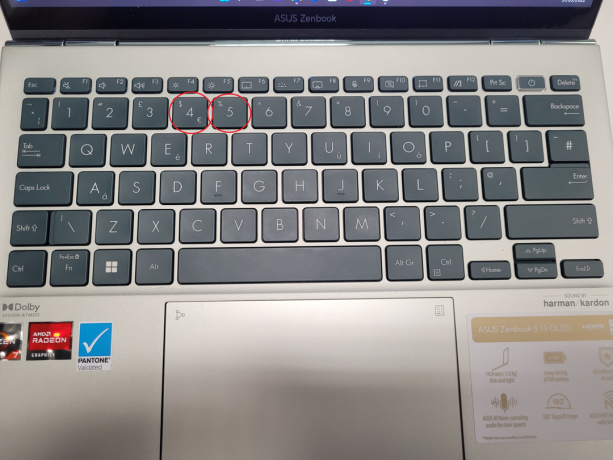
Καθώς ο υπολογιστής σας εκκινεί ξανά, μπορείτε είτε να πατήσετε το πλήκτρο 4 για εκκίνηση σε ασφαλή λειτουργία είτε το πλήκτρο 5 για την ασφαλή λειτουργία με πρόσβαση στο διαδίκτυο.
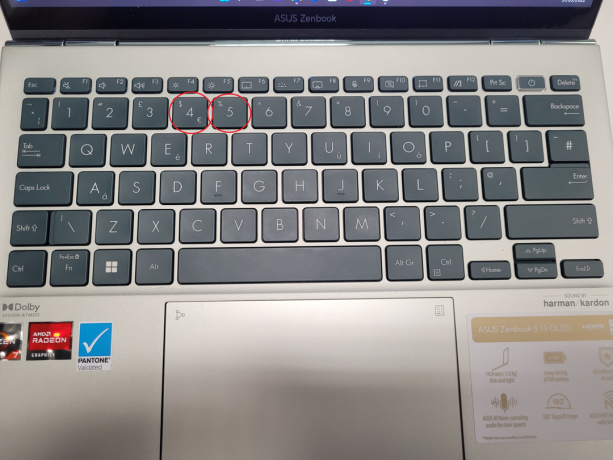

Στη συνέχεια, στην πλαϊνή γραμμή, πατήστε "Ανάκτηση" - είναι περίπου στα μισά της διαδρομής.

Όταν βρίσκεστε εδώ, πατήστε το «Startup Settings» και μετά πατήστε «Επανεκκίνηση» για να ενεργοποιήσετε ξανά τον υπολογιστή σας.
Συχνές ερωτήσεις
Μπορείτε είτε να πατήσετε το πλήκτρο "4" ή "5" κατά την εκκίνηση του υπολογιστή σας.
Μπορεί να σας αρέσει…

Πώς να διαγράψετε καρφίτσες στο Pinterest

Πώς να ενημερώσετε τα προγράμματα οδήγησης στα Windows

Πώς να ενεργοποιήσετε το Bluetooth στα Windows 10

Πώς να αποκλείσετε κάποιον από μια σελίδα στο Facebook

Πώς να κάνετε μια ανάρτηση με δυνατότητα κοινής χρήσης στο Facebook

Πώς να κάνετε επαναφορά εργοστασιακών ρυθμίσεων στα Windows
Γιατί να εμπιστευτούμε τη δημοσιογραφία μας;
Το Trusted Reviews, το οποίο ιδρύθηκε το 2004, υπάρχει για να παρέχει στους αναγνώστες μας διεξοδικές, αμερόληπτες και ανεξάρτητες συμβουλές σχετικά με το τι να αγοράσουν.
Σήμερα, έχουμε εκατομμύρια χρήστες το μήνα από όλο τον κόσμο και αξιολογούμε περισσότερα από 1.000 προϊόντα ετησίως.



